WooCommerce es una extensión que se instala en el conocido gestor de contenidos WordPress. Este plugin gratuito transforma al CMS WordPress en un e-commerce plenamente operativo. La solución WooCommerce ha sido creada para ser 100% compatible con WordPress. Este plugin es utilizado por más de cinco millones de personas en el mundo. Se estima que entorno al 30% de las tiendas online existentes utilizan el software WooCommerce de WordPress para vender sus productos en Internet.
Además este software cuenta con la ventaja de poder ir ampliando sus funcionalidades. Existen para WooCommerce todo tipo de extensiones y plugins que completan este software y permiten crear una tienda online, ajustada a las necesidades de cada emprendedor. Hoy te contamos paso a paso, como se instala el plugin de WooCommerce en WordPress. Para que puedas empezar a vender en Internet con tu tienda online.
Cómo instalar WooCommerce
En primer lugar tenemos que cumplir unos requisitos previos para poder realizar la instalación de WooCommerce. Necesitamos tener WordPress instalado, o bien en el ordenador o bien en el hosting web. Además es recomendable tener WordPress actualizado a la última versión disponible. Después hay que seguir los siguientes pasos para realizar la instalación del plugin WooCommerce.
Paso 1 – Entrar en el Panel de Control de WordPress
El primer paso es abrir WordPress en el panel de control situado a la izquierda. Veremos un apartado con la palabra Plugins. Si nos situamos sobre el, se desplegará un menú con una serie de opciones. Hacemos clic en Añadir y se abrirá una nueva ventana.
Paso 2- Buscar WooCommerce
Una vez que estemos dentro del apartado Plugins tenemos que buscar el plugin de WooCommerce. Podemos encontrarlo fácilmente si introducimos su nombre en el buscador y pulsamos enter.
Paso 3 – Descargar WooCommerce
Cuando hayamos localizado el plugin de WooCommerce dentro de los resultados de búsqueda, pulsamos el botón Instalar Ahora. Comenzará la descarga del plugin que puede tardar unos minutos.
Paso 4 – Activar WooCommerce
En el momento en que la descarga del plugin se haya completado, se abrirá una nueva ventana con la opción Activa Plugin. Pulsamos este botón para realizar la activación del plugin WooCommerce y completar su instalación en el panel de control de WordPress
Paso 5 – Descargar páginas de WooCommerce
Cuando el modulo se haya activado WordPress nos redirige a la página que contiene todos los plugins de WooCommerce instalados. Veremos en la primera posición de la lista el plugin WooCommerce con un botón morado y el texto «Install Woocommerce Pages». Tenemos que hacer clic en este botón para que WooCommerce complete la instalación de las páginas necesarias para la operativa del nuevo e-commerce. Cuando las páginas estén instaladas aparecerá una nueva ventana con el mensaje «Welcome to WooCommerce».
Paso 6 – Verificar la instalación de WooCommerce
Una vez que hemos realizados todos los pasos de este tutorial podemos verificar que la instalación de WooCommerce se ha completado con éxito, si nos dirigimos al apartado Páginas de WordPress. Aquí veremos todas las páginas creadas por WooCommerce si la instalación del plugin ha sido exitosa.
De esta forma se completa la transformación de WordPress en una plataforma de venta con el que se pueden vender productos en Internet. Recuerda que el plugin de WooCommerce puede completar sus funcionalidades con otro tipo de plugins. Que también se pueden descargar desde el apartado Plugins de WordPress.
Si te ha gustado este tutorial y quieres saber más sobre WooCommerce y sus plugins sigue atento a nuestra web para saber por qué instalar plugins en el e-commerce de WooCommerce.